最適な条件でカメラのドライブ モード オプションを使用する方法を学ぶことは、さまざまな状況で写真を撮ることができる、より用途の広い写真家になるための重要な第一歩です。以下では、ドライブ モードがどのように機能するか、いつ、どのように使用するかについて説明します。
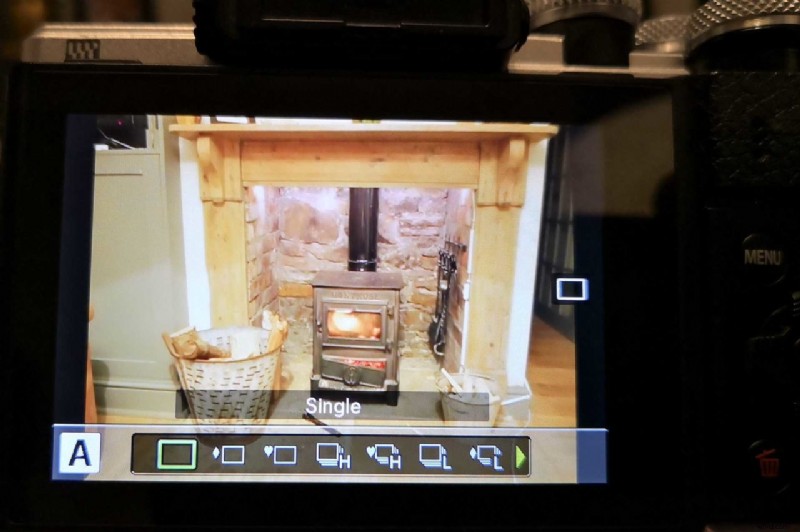
1枚撮影
カメラのシングル イメージ ドライブ モードを使用すると、その名の通り、シャッター ボタンを押すたびに 1 枚の写真が記録されます。実際、シャッター ボタンを押したままにしても、カメラは 1 枚の写真しか撮影しません。
このドライブモードは、多くの写真家にとってデフォルトの設定になっていることがよくあります.さらに、1 枚の画像の撮影は、静物、風景写真、ポートレート写真など、被写体やシーンにもう少し時間がある被写体を撮影するのが好きな写真家にとって便利なドライブ モードです。
ただし、指を離してシャッターをもう一度押すという行為は、重要なフレームを逃す可能性が高いことを意味するため、アクションを撮影するときはおそらくこのオプションを避ける必要があります。
- 200 ポンド未満の最高のカメラ:何に注目し、何を購入するか
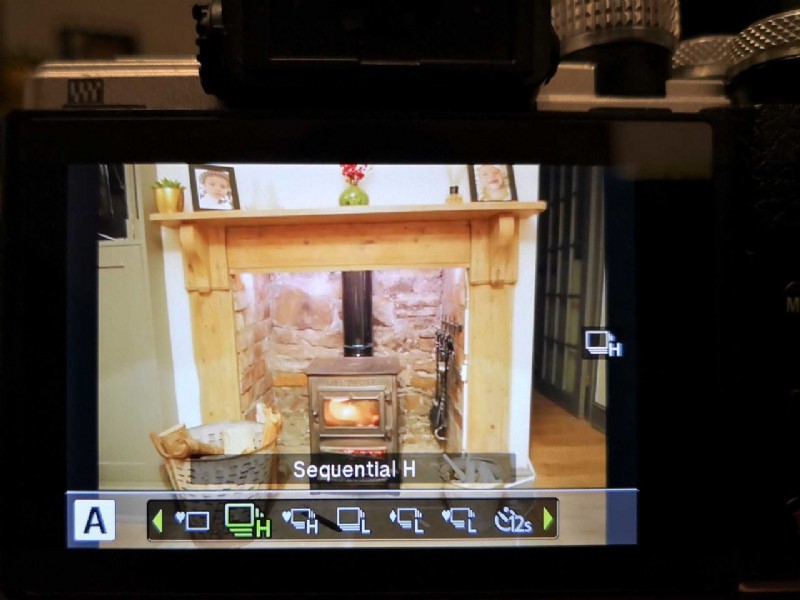
連続撮影
このドライブ モードを使用すると、シャッター ボタンを指で押している間、またはカメラのバッファ (一時メモリ) またはメモリ カードがいっぱいになるまで、カメラは写真を撮り続けます。連写モードを使用する場合は、どの AF モードを使用するかも考慮する必要があります。
たとえば、連続 AF モードを使用している場合、カメラはフレーム間でショットの焦点を合わせ直そうとします。カメラをシングル オートフォーカス モード (S-AF) に設定すると、一連のショットの開始時にフォーカスが設定されます。
他に考慮すべきことは、最新のカメラのほとんどが現在、高と低の 2 つの連続撮影ドライブ モードを提供していることです。スポーツ写真家や、野生動物や飛行機などの動くターゲットを撮影する人は、カメラの可能な限り高速なフレーム レートを使用してシーケンスをキャプチャする高連続撮影モードを選択する場合があります。ただし、一部のカメラは、これらの高いフレーム レートで撮影する場合、継続的に焦点を合わせるのに苦労することに注意してください。
私たちが好んで使用する 1 つの回避策:動きの速い被写体がカメラに近づいたりカメラから遠ざかったりしている場合は、連続撮影モードを低く設定して、カメラが一連の画像の間にレンズの焦点を合わせることができるようにします。
また、連続撮影の運転モードは、スポーツやアクションの写真家のためだけのオプションと考えるかもしれませんが、日常の写真撮影にも非常に役立ちます.
メモリ カードがいっぱいになる心配がない限り、カメラを連続駆動モードに設定すると、写真を撮っているときに予期せぬ事態が発生した場合でも、シャッター ボタンに指を置いたままにしておくことができます。人里離れた森の小道を自転車で下りるビッグフットのように!
ただし、毎日の写真撮影に連続撮影ドライブ モードを使用している場合は、低速モードに設定することを検討してください。これにより、フレームがより遅い速度でキャプチャされ、不要な画像でメモリ カードが容量いっぱいになるのを防ぐことができます!
- 最高の APS-C カメラ:何に注目し、何を購入するか
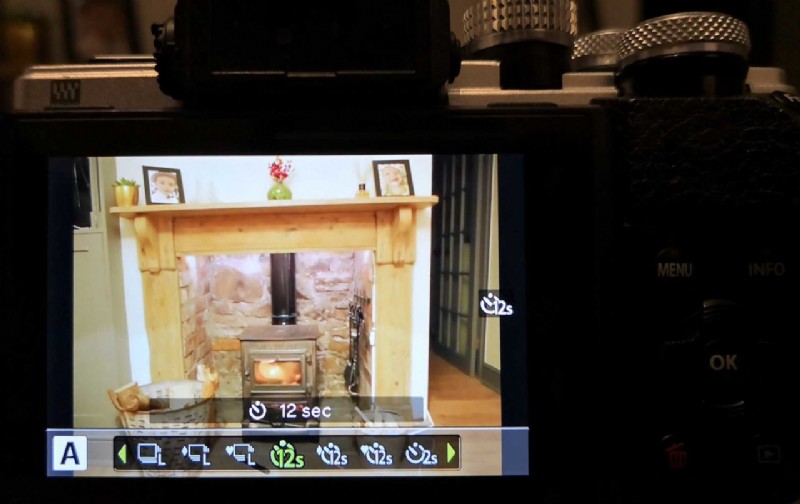
セルフタイマー
セルフタイマー ドライブ モードを使用する場合、カメラはシャッターを切って写真を撮る前に特定の秒数待機します。遅延時間オプションの数はブランドによって異なりますが、通常、ほとんどのカメラには 2 秒と 10 秒のオプションがあります。
セルフ タイマー ドライブ モードは、カメラの後ろから走ってグループに参加する時間を与えるため、写真に自分自身を含めたいときにグループ ポートレートを撮影するのに便利な設定です。
さらに、長時間露光で撮影していて、リモート レリーズを詰め忘れたことに気付いたときのバックアップ オプションとしても最適です。このような場合、セルフタイマー モードを使用すると、写真を撮った時点でカメラに触れないようにすることができ、手ぶれで画像が損なわれるリスクを減らすことができます。そしてリモートリリースといえば…
- カメラのカスタム セルフ タイマーの使用方法
リモート リリース
一部のカメラでは、ワイヤレス リモート コントロールを使用してシャッターを起動できるリモート レリーズ モードが提供されるようになりました。カメラをリモート レリーズに接続するときは、このドライブ モード オプションを選択する必要があります。場合によっては、ケーブルとワイヤレスの両方のリリース オプションがあります。
- 三脚なしで風景を撮影するための最適なカメラ設定
ミラー ロックアップ
手ぶれによるブレを最小限に抑えるために、ほとんどのデジタル一眼レフ カメラには、ミラー ロックアップ モードと呼ばれる機能が搭載されています。ただし、混乱させるために、このオプションはメインのドライブモード設定メニューに常にあるとは限りません.多くの場合、メイン メニュー システム内の別の場所に隠れています。
ミラー ロックアップ モードを使用している場合、カメラはミラーが上がるまで待機して写真を撮ります。このモードは、長いシャッター スピードで作業する傾向がある風景写真家、マクロ写真家、静物写真家、夜景写真家によってよく使用されます。その間、カメラのミラー ボックス メカニズムからのわずかな振動がカメラの揺れを引き起こし、画像を台無しにする可能性があります。
繰り返しになりますが、リモート リリースでミラー ロックアップ モードを使用し、カメラが頑丈な三脚に取り付けられていることを確認することをお勧めします。
ほとんどの場合、ミラー ロックアップ モードで写真を撮るには、シャッター リリースを 2 回押す必要があることにも注意してください。 1回目でミラーが上がり、2回目でシャッターが切れます。とはいえ、一部のカメラではプロセスが合理化されており、1 回押すだけで、少し遅れて自動的にシャッターが切れます。
一部のデジタル一眼レフ、つまりニコンのカメラでは、ミラー ロックアップと露出遅延モードの両方が提供されていることも注目に値します。ここでの違いは、ニコンの露出遅延モードでは、ミラーが上がると少し遅れて自動的にシャッターが切れることです。ミラー ロックアップでは、写真を撮るためにシャッター リリースを標準で 2 回押す必要があります。

自動露出ブラケット
カメラの自動露出ブラケット モードは、写真家が頻繁に使用するもう 1 つの便利な機能です。ブラケティングの概念に慣れていない場合、一般的には、それぞれわずかに異なる設定で一連の画像を撮影し、最適なものを選択することを意味します。
シーンに最適なカメラ設定がわからない場合は、自動露出ブラケット モードを使用することをお勧めします。自動露出ブラケット モードを使用する一般的な方法は、3 つのフレームをキャプチャするようにカメラを設定することです。カメラに記録させたい露出過多と露出不足のレベルを調整および微調整できます。
- カメラで露出ブラケットを使用する方法
また、3 つの画像と言いましたが、ほとんどのカメラでは、ブラケット シーケンスで 3 つ以上のフレームをキャプチャできます。ただし、常に奇数になります。通常、フレームを撮影する順序を指定できます。
さらに、多くのカメラでは、カメラを連続撮影ドライブ モードに設定し、ブラケティングを使用して、シャッター ボタンを 1 回押すだけで一連の画像を生成することもできます。シングル ショット ドライブ モードを使用している場合は、フレームごとにシャッターを切る必要があります。
最後に、多くの新しいカメラ、特にミラーレス カメラでは、フィルム シミュレーション モードやアート フィルター モードなどの追加のブラケット オプションが提供されるようになりました。これらのモードを選択すると、カメラは画像の複数のバージョンを生成し、再生モードで最適なものを選択できます。
